Tải một file từ internet về và giải nén bằng WinRAR, bạn lại nhận một báo lỗi: “Archive is either in unknown format or damaged”. Điều này diễn ra có thể do file bị hỏng hoặc phần mềm WinRAR có vấn đề rồi đấy! Không để bạn đợi lâu, chúng ta sẽ đi vào chi tiết hướng dẫn để sửa lỗi “Archive is either in unknown format or damaged” nhé!
Vì sao lỗi “Archive is either in unknown format or damaged” xuất hiện?
Lỗi “Archive is either in unknown format or damaged” là gì?
Hiểu một cách đơn giản, lỗi “Archive is either in unknown format or damaged” xảy ra khi bạn tải một file trên mạng Internet về nhưng file đó bị hỏng khiến WinRAR không thể xác định được file hay định dạng của file để giải nén.
Thông thường, WinRAR sẽ hiển thị thông báo như sau:
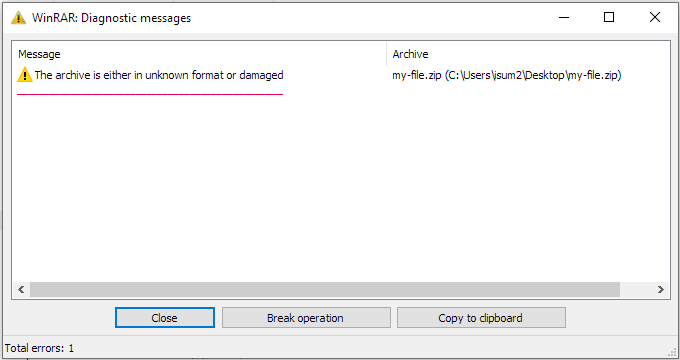
Trong bài viết sẽ sử dụng từ file nén để chỉ chung các định dạng file nén như: RAR, Zip, ISO,…
Những nguyên nhân khiến lỗi xảy ra
Nếu bạn giải nén file bằng WinRAR và gặp lỗi “Archive is either in unknown format or damaged”, một số nguyên nhân có thể là::
- File bị hỏng khi tải về: ngắt quá trình tải đột ngột hoặc file đã bị hỏng trước đó
- Định dạng file nén bị đổi trực tiếp bằng cách thay đổi tên đuôi file
- File có chứa virus, malware
- Phần mềm giải nén WinRAR trên máy đã quá cũ so với phiên bản của định dạng file
- Thư mục giải nén có ký tự đặc biệt hoặc có dấu
Cách dùng WinRAR giải nén file
Giải nén trực tiếp
Thao tác giải nén trực tiếp tương đối đơn giản. Nhưng với phương pháp giải nén này, toàn bộ file bên trong file nén sẽ nằm trực tiếp trong thư mục gốc. Nếu có quá nhiều file nhỏ bên trong, bạn sẽ gặp rắc rối với việc sắp xếp đấy!
Thao tác như sau: Bạn nhấn chuột phải => Extra here và WinRAR sẽ giải nén toàn bộ file bên trong file nén ra.
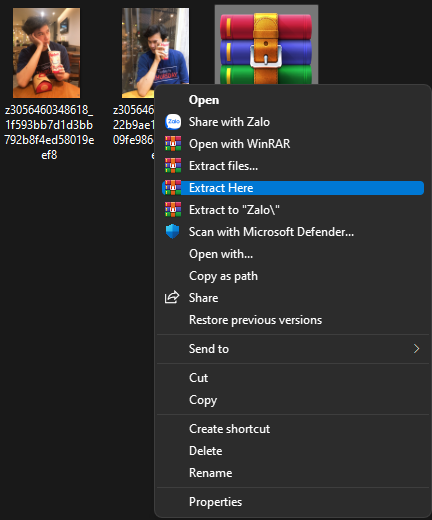
Giải nén thành một folder
Folder trùng với tên file nén
Nếu bạn muốn giải nén trực tiếp file nén thành một folder có tên trùng với file nén, bạn chỉ cần nhấn chuột phải => Extra to “tên file”.
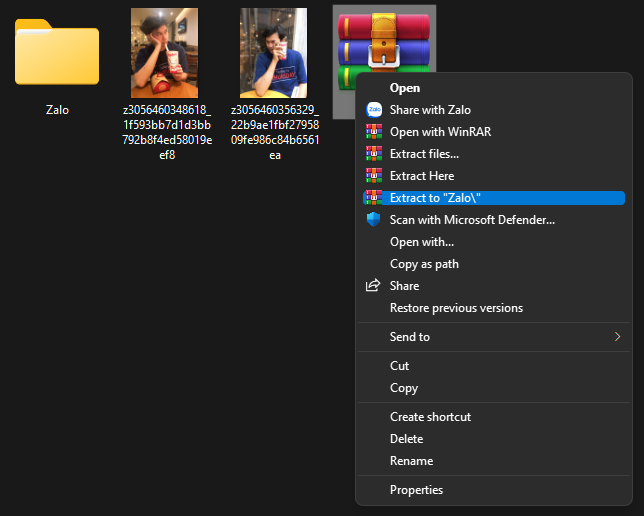
Giải nén thay đổi tên và vị trí lưu
Nếu bạn muốn thay đổi nhiều thứ khi giải nén như:
- Thay đổi tên folder
- Thay đổi vị trí lưu file
- …
Bạn chỉ cần nhấn chuột phải => Extra file… và chọn những tùy chọn phù hợp, vị trí lưu file, đổi tên bạn nhé!
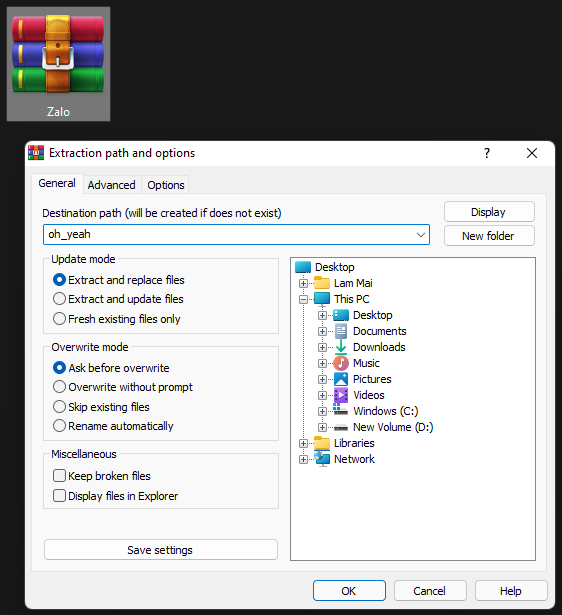
Sửa lỗi “Archive is either in unknown format or damaged”
Sử dụng tính năng Repair của WinRAR
Tino Group không biết file bạn tải có nặng hay không. Do đó, phương án đầu tiên chúng ta nên thực hiện là sử dụng tính năng Repair sẵn có trong WinRAR nhằm khôi phục lại file nếu có thể.
Với phương pháp này, bạn sẽ không cần phải tải lại file nặng tốn nhiều thời gian hay tìm lại link tải file.
Để thực hiện, bạn làm như sau:
Mở file nén bằng WinRAR và chọn vào Tools => Repair archive để WinRAR tự động tìm cách khôi phục lại file khi có thể.
Để thực hiện nhanh hơn, bạn có thể sử dụng tổ hợp phím Alt + R đấy!
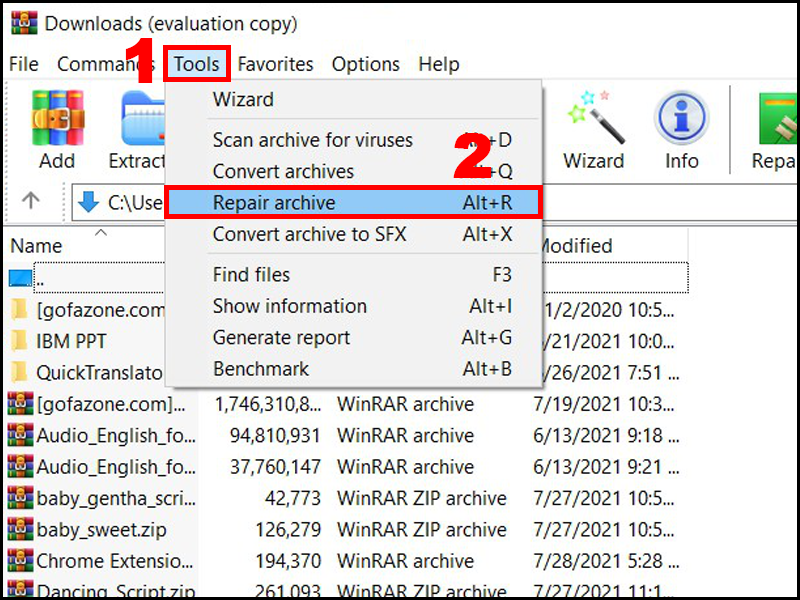
Việc khôi phục sẽ mất ít hoặc nhiều thời gian tùy vào độ lớn của file. Sau khi thực hiện xong, bạn thử lại xem lỗi “Archive is either in unknown format or damaged” còn hay không nhé!
Tải lại file bị lỗi
Trong quá trình tải file về, việc đường truyền internet có vấn để hay trình hỗ trợ tải file gặp phải sự cố trong quá trình tải sẽ dẫn đến việc file bị hỏng bên trong. Và đây cũng là một trong những lý do rất phổ biến khiến lỗi “Archive is either in unknown format or damaged” xuất hiện.
Do đó, bạn nên thử tải lại file nếu cách Repair không thành công.
Thay vì sử dụng trình duyệt Chrome hay Firefox để tải file trực tiếp về thiết bị, bạn nên sử dụng một số phần mềm hỗ trợ tải file chuyên dụng như IDM (miễn phí 30 ngày), Cốc Cốc (có tích hợp Torrent sẵn bên trong),…
Tải lại WinRAR
Đôi khi, WinRAR quá cũ và bạn không cập nhật (thông thường, các phiên bản crack, bẻ khóa sẽ ngăn không cho phần mềm kết nối internet và tự động cập nhật) và file nén sử dụng phiên bản mới hơn với công nghệ mới hơn để nén; điều này cũng dẫn đến lỗi “Archive is either in unknown format or damaged” xảy ra.
Do đó, gỡ cài đặt WinRAR => cài đặt lại phiên bản WinRAR mới nhất tại website chính thức của WinRAR cũng là một phương án gỡ lỗi rất tốt đấy!
Quét virus trong máy tính
Trong rất nhiều trường hợp, thiết bị của bạn đã nhiễm virus, malware. Do đó, khi tải các file, các phần mềm khi bạn tải/ cài đặt , chúng sẽ bị phá hoại khiến lỗi “Archive is either in unknown format or damaged” xảy ra. Cũng có thể, các file đã bị nhiễm virus, malware trước khi tải về và nội dung bên trong bị phá hoại.
Vì thế, bạn nên quét virus những file trên mạng Internet trước khi chạy file .exe nhé! Những phần mềm diệt virus như: Avast, Kaspersky hay Malwarebyte đều có phiên bản miễn phí với tính năng diệt virus cơ bản.
Bạn chỉ cần tải về => cài đặt => quét miễn phí để thiết bị của bạn sạch hơn nhé!
Giải nén ở Desktop
Nếu bạn giải nén file nén trong những thư mục đặc biệt là những thư mục có dấu, điều này đôi khi sẽ dẫn đến lỗi “Archive is either in unknown format or damaged”q đấy! Việc này xảy ra tương đối nhiều ở những phiên bản Windows thấp từ Windows 8 trở xuống.
Phương án giải quyết trong trường hợp này là:
- Giải nén bằng Extra file… đến Desktop hoặc một thư mục không có dấu.
- Thay đổi tên thư mục thành không dấu. Nhưng hãy cẩn thận, nếu các file bên trong dẫn đến những phần mềm khác, chúng sẽ bị thay đổi đường dẫn và hoạt động sai cách đấy nhé!
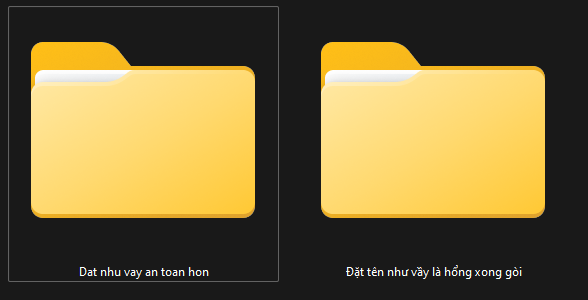
Sử dụng phần mềm giải nén khác
Phần mềm WinRAR gần như chiếm trọn thị phần của các phần mềm/ ứng dụng giải nén. Tuy nhiên, vẫn có rất nhiều phần mềm hỗ trợ giải nén khác tốt không kém bạn có thể sử dụng. Ví dụ như:
7zip: đây là một phần mềm giải nén có mức độ “phủ sóng” chỉ đứng ngay sau WinRAR đấy! Tuy nhiên, 7zip là một phần mềm giải nén mã nguồn mở hoàn toàn miễn phí bạn có thể cài đặt và sử dụng ngay lập tức đấy!
WinZIP: có thể bạn nghĩ WinZIP chỉ giải nén file ZIP. Nhưng không, WinZIP còn hỗ trợ rất nhiều định dạng file khác như RAR, ISO,… Ngoài ra, WinZIP còn có các thuật toán tích hợp để kết nối với các dịch vụ lưu trữ như: Google Drive, Dropbox hay OneDrive của Microsoft. Tuy nhiên, WinZIP không miễn phí và bạn có thể sử dụng WinZIP miễn phí trong 21 ngày.

Vậy là chúng ta đã cùng nhau tìm hiểu cách để sửa lỗi “Archive is either in unknown format or damaged” rồi đấy! Tino Group hi vọng rằng bạn đã có thể sửa lỗi “Archive is either in unknown format or damaged” thành công. Nếu chưa, bạn có thể tìm một link phần mềm khác hoặc nhờ người gửi gửi nén và gửi file thêm một lần nữa nhé! Ngoài ra, việc thử khởi động lại máy tính và giải nén file cũng là một ý kiến hay để sửa lỗi đấy! Chúc bạn thành công!
FAQs về sửa lỗi “Archive is either in unknown format or damaged”
Có cần mua WinRAR hay không?
Không. Nếu là người dùng cá nhân bạn không nhất thiết phải mua phần mềm WinRAR để sử dụng. Sau 30 ngày sử dụng, WinRAR sẽ hiển thị thông báo mua phần mềm mỗi khi bạn mở lên. Nhưng bạn có thể tắt đi và sử dụng bình thường nhé!
Có nên crack WinRAR hay không?
Câu trả lời sẽ tùy thuộc vào bạn. Việc crack có thể sẽ gây hại đến thiết bị của bạn nếu bạn vô tình tải những file crack có chứa virus, malware…Do đó, bạn nên cẩn thận với việc sử dụng các file, phần mềm crack.
Nên dùng phần mềm giải nén nào thay thế WinRAR?
Có rất nhiều phương án khác để bạn sử dụng và thay thế cho WinRAR như:
- 7Zip: hoàn toàn miễn phí
- WinZip
- Universal Extractor
- PeaZip
- KGB Archiver
- Zipeg
- B1 Free Archiver
- ZipItFree
Có thể giải nén không cần phần mềm hay không?
Có. Nếu bạn sử dụng Windows phiên bản 8.1 trở lên như Windows 10, Windows 11 Microsoft có tích hợp sẵn tính năng giải nén vào hệ điều hành. Vì thế, bạn có thể nhấn chuột phải vào file cần giải nén => Extra/ giải nén file mà không cần phải tải phần mềm hỗ trợ từ bên thứ 3.



















